1.双击打开安装好的QT-Creator软件

2.界面如下:
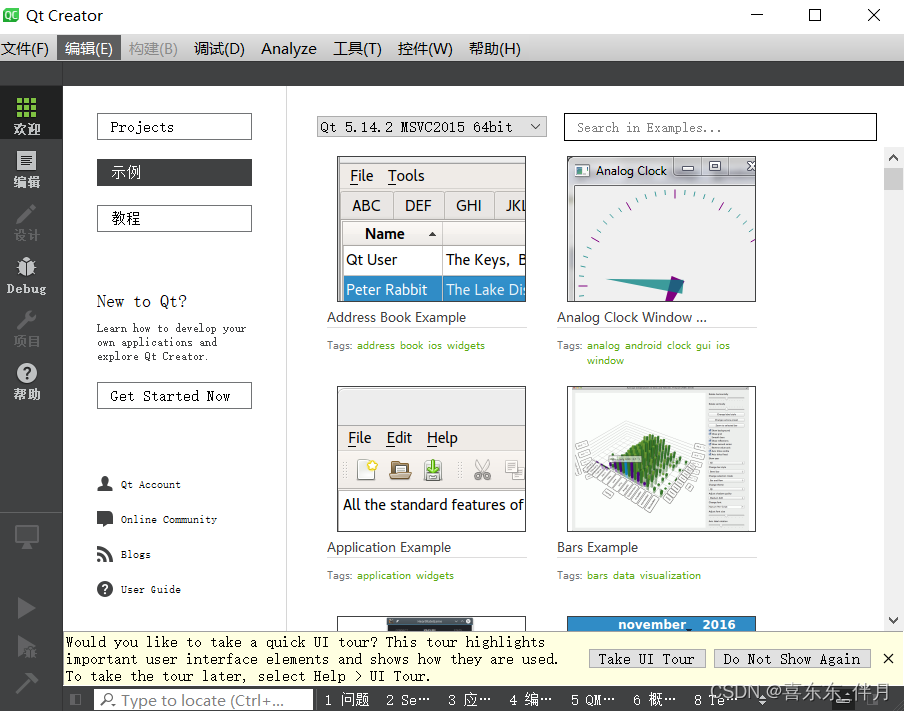
3.点击“文件”,“新建文件或项目”

4.在弹出的对话框中选择“Application”----"Qt Widgets Application",点击“choose”
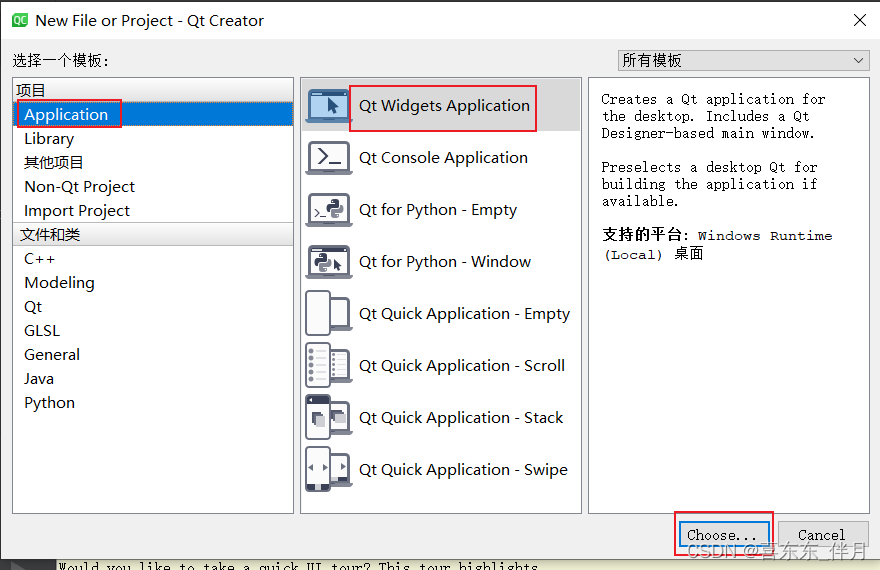
5.在弹出的对话框中输入项目名称,选择要创建的项目路径,下一步

6. 下一步

7.输入类名为“HelloDialog”,基类选择“QDialog”,下一步

8.下一步

9.下一步

10.完成

11.点击项目中的”Forms“文件夹,双击“hellodialog.ui”
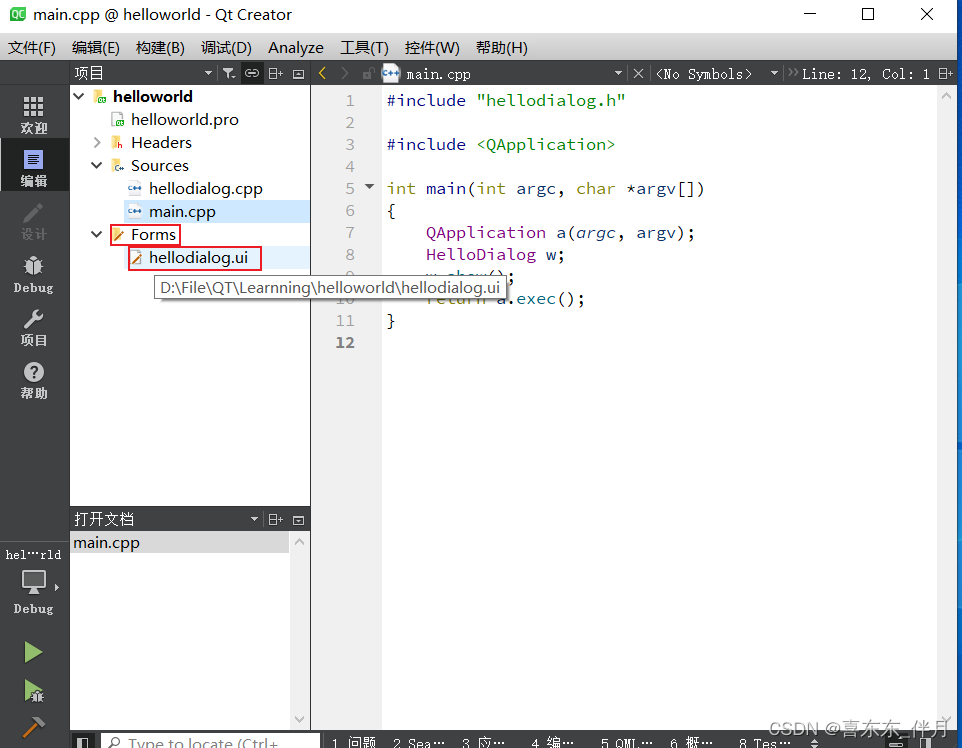
12.弹窗如下:

13. 鼠标滚轮下滑,找到“Label”

14. 鼠标左键拖拽“Label”到主设计区界面

15.双击主设计区界面的“Text Label”,编辑要显示的内容
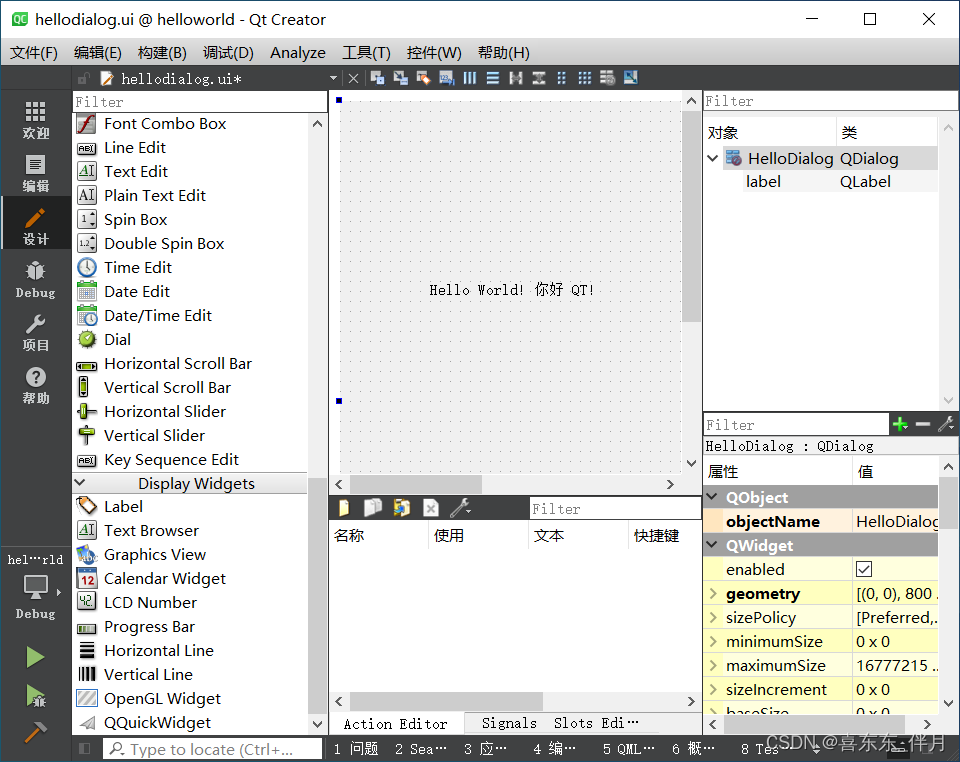
16.回到“编辑”界面,点击运行按钮。

17.界面显示如下:
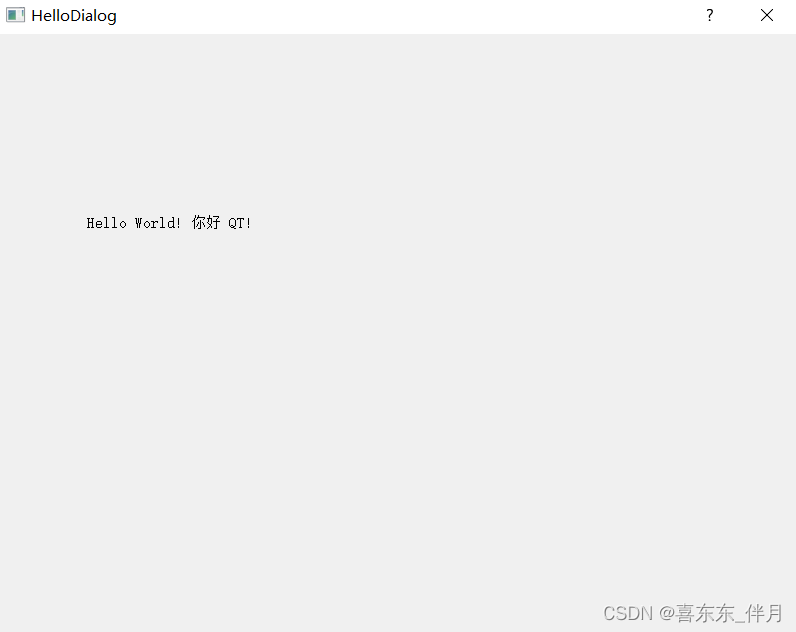
18.一个简单的对话框窗口实现完成。























 1650
1650











 被折叠的 条评论
为什么被折叠?
被折叠的 条评论
为什么被折叠?








